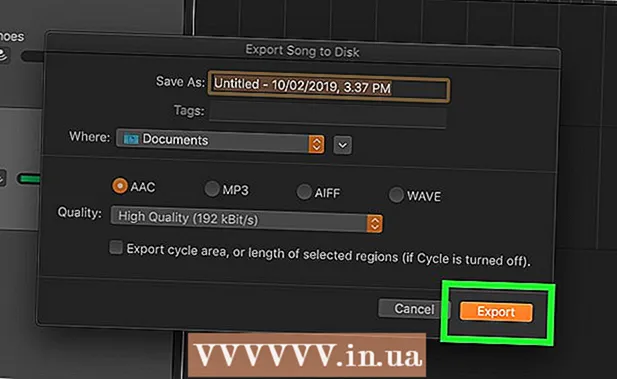Автор:
John Pratt
Дата Створення:
14 Лютий 2021
Дата Оновлення:
26 Червень 2024

Зміст
Ця стаття навчить вас шукати результати на певному веб-сайті за допомогою Google. Ви можете використовувати цю функцію, щоб переглянути список усіх результатів пошуку, що стосуються лише відповідного веб-сайту, або - якщо ви використовуєте Google Chrome - ви також можете шукати безпосередньо на певних сайтах, які мають вбудовані можливості пошуку.
Крок
Спосіб 1 із 2: За допомогою Google
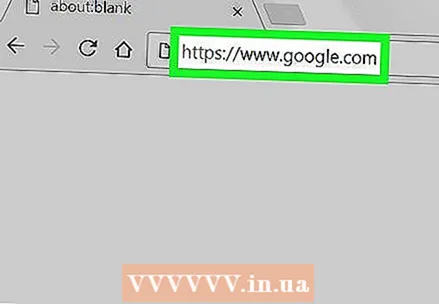 Відкрийте Google. Зайдіть на сторінку https://www.google.com/ у вибраному вами веб-браузері.
Відкрийте Google. Зайдіть на сторінку https://www.google.com/ у вибраному вами веб-браузері.  Клацніть на рядок пошуку. Це посередині сторінки.
Клацніть на рядок пошуку. Це посередині сторінки.  Вкажіть, що ви хочете шукати певний сайт. Тип сайт: у рядку пошуку.
Вкажіть, що ви хочете шукати певний сайт. Тип сайт: у рядку пошуку.  Введіть адресу свого сайту без частини "www". Це має негайно слідувати за тегом сайт: без пробілу між ними.
Введіть адресу свого сайту без частини "www". Це має негайно слідувати за тегом сайт: без пробілу між ними. - Наприклад, для пошуку в Facebook введіть сайт: facebook.com.
 Натисніть пробіл. Це розміщує простір між адресою веб-сайту та тим, що ви вводите далі.
Натисніть пробіл. Це розміщує простір між адресою веб-сайту та тим, що ви вводите далі.  Введіть пошуковий термін або фразу. Це може бути все, що ви хочете шукати на сайті.
Введіть пошуковий термін або фразу. Це може бути все, що ви хочете шукати на сайті. - Наприклад, щоб шукати на Facebook "цуценят на продаж", все ваше речення повинно звучати так: сайт: facebook.com цуценят на продаж.
 Натисніть ↵ Введіть. Це виконає ваш пошук; коли завантажується сторінка результатів пошуку, ви повинні бачити лише ті результати пошуку, які відповідають вашому запиту та перебувають на вказаному вами веб-сайті.
Натисніть ↵ Введіть. Це виконає ваш пошук; коли завантажується сторінка результатів пошуку, ви повинні бачити лише ті результати пошуку, які відповідають вашому запиту та перебувають на вказаному вами веб-сайті.
Спосіб 2 з 2: з Google Chrome
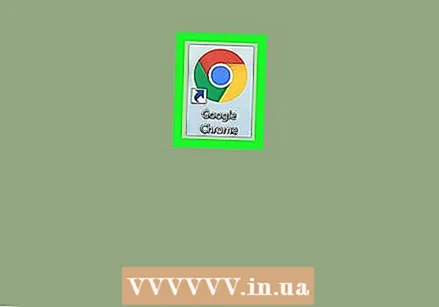 Відкрийте Google Chrome
Відкрийте Google Chrome 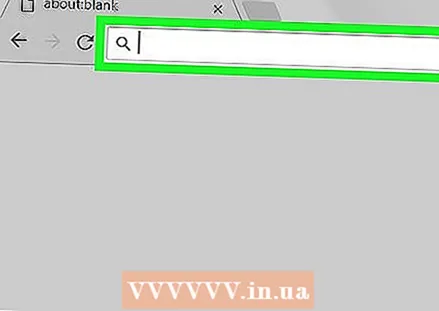 Клацніть на адресному рядку. Це текстове поле у верхній частині вікна браузера.
Клацніть на адресному рядку. Це текстове поле у верхній частині вікна браузера. - Якщо в адресному рядку є текст, видаліть його, перш ніж продовжувати.
 Введіть адресу веб-сайту. Це має бути адреса, яку ви хочете шукати. Не забудьте включити сюди частину веб-сайту "www".
Введіть адресу веб-сайту. Це має бути адреса, яку ви хочете шукати. Не забудьте включити сюди частину веб-сайту "www". - Наприклад, для пошуку в Facebook введіть www.facebook.com.
 Знайдіть повідомлення "Натисніть клавішу Tab для пошуку". У крайньому правому куті адресного рядка має з’явитися повідомлення із закликом натиснути на Вкладка ↹кнопку для пошуку на вашому веб-сайті.
Знайдіть повідомлення "Натисніть клавішу Tab для пошуку". У крайньому правому куті адресного рядка має з’явитися повідомлення із закликом натиснути на Вкладка ↹кнопку для пошуку на вашому веб-сайті. - Якщо ви не бачите цього повідомлення, ви не можете використовувати адресний рядок Google Chrome для пошуку на веб-сайті. Ви все ще можете використовувати Google для пошуку на веб-сайті.
 Натисніть на Вкладка ↹-тест. Коли ви побачите повідомлення "Натисніть Tab для пошуку", натисніть Вкладка ↹кнопку, щоб відкрити рядок пошуку, який дозволяє здійснювати пошук у межах вказаного веб-сайту.
Натисніть на Вкладка ↹-тест. Коли ви побачите повідомлення "Натисніть Tab для пошуку", натисніть Вкладка ↹кнопку, щоб відкрити рядок пошуку, який дозволяє здійснювати пошук у межах вказаного веб-сайту. 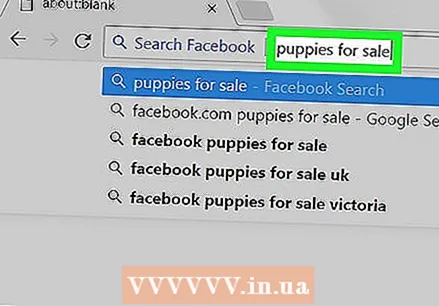 Введіть пошуковий термін або фразу. Це може бути все, що ви хочете шукати на веб-сайті.
Введіть пошуковий термін або фразу. Це може бути все, що ви хочете шукати на веб-сайті.  Натисніть ↵ Введіть. Це покаже пошук за вашим терміном або фразою на вказаному веб-сайті та дозволить вам переглянути результати пошуку, якщо це необхідно.
Натисніть ↵ Введіть. Це покаже пошук за вашим терміном або фразою на вказаному веб-сайті та дозволить вам переглянути результати пошуку, якщо це необхідно.
Поради
- Ви можете використовувати Google у будь-якому Інтернет-браузері.
Попередження
- Метод Chrome працює не на всіх сайтах.